В начале нашего путешествия я не думала о создании блога. Со временем я поняла, что все хранить в голове очень сложно, а если есть хорошая информация, то ей нужно делиться. Решила я все пробовать на Тумблере, где планирую поддерживать деятельность, но большая часть информации будет все-таки здесь.
Хочу поделиться с вами своим опытом установки Google Webmaster для своего блога в Тумблере/Tumblr или How to add Tumblr to Google Webmaster Tools.
Если вы хотите быть в курсе индексации вашего блога Google, а также видеть внешние и внутренние ссылки на каждый ваш пост, которые узнает Google, тогда это то что вам нужно. Этот способ вам подойдет если у вас есть почтовый ящик Gmail. Если по какой-то из причин у вас его еще нет, советую обзавестись. Без него в данном случае никак 
Так как я не нашла свежих статей или какого-либо руководства. Последняя более или менее актуальная информация датировалась 2012 годом. Естественно, за 3 года Тумблер внёс изменения в интерфейс и, соответственно, сейчас найти что и где находится сложнее.
Приступим!
1- Входим в Вебмастер http://www.google.com/webmasters/ используя свой почтовый ящик Gmail. Для начала вам необходимо в панеле управления Вебмастера добавить ваш аккаунт в Тумблере. В правом верхнем углу нажмите кнопку “Добавить ресурс” и введите (или скопируйте) линк на ваш блог:
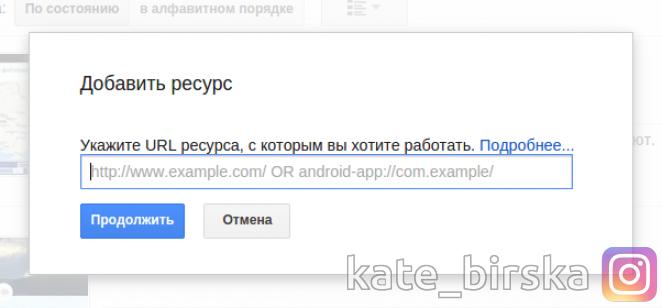
2- В появившемся окне вам нужна вторая закладка “Альтернативные способы” добавления, т.к. физически нет возможности загрузить файл на сайт, т.е. на Tumblr. В Альтернативных способах выбираем “Тег HTML”. Теперь у вас есть кусочек кода, который необходимо добавить в код вашего блога.
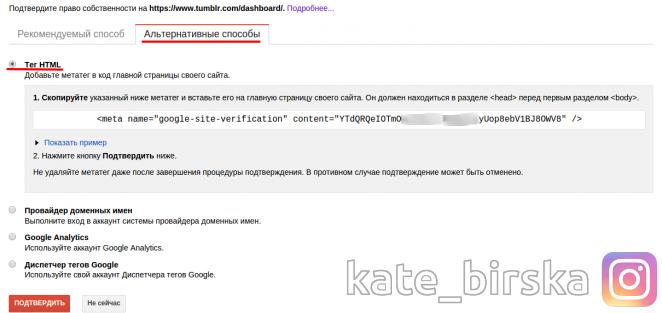
3- Заходим в настройки самого блога (не аккаунта!) -> Выбираем “Изменить тему” -> В появившемся окне у вас появилась панель управления слева -> Нажимаем “Редактировать HTML”
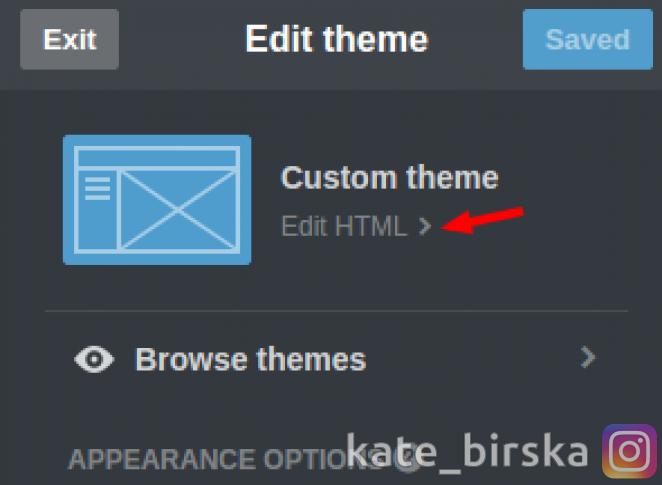
Отлично! 60% пути пройдено!
4- В Вебмастере у нас есть код, который мы сейчас и будем добавлять. Код необходимо добавить как указано на скрине ниже:
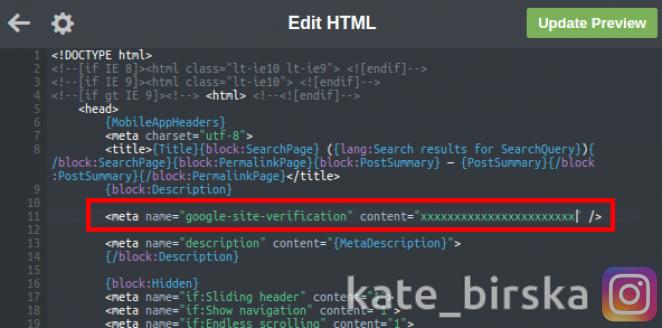
5- Сохраните изменения и возвращайтесь в Вебмастер для подтверждения ваших действий.
Если вы всё сделали правильно, вас сразу поприветствуют в сообществе новых вебмастеров!
Надеюсь, статья вам была полезна и она не утратила актуальности.